

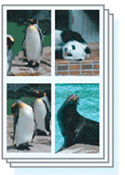
|

|
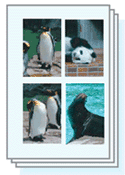
|
|---|
Så här ställer du in häfta i sidan och marginalbredd:
Ange vilken sida som ska häftas
Kontrollera var häftmarginalen ska placeras i Häfta i sidan (Stapling Side) på fliken Utskriftsformat (Page Setup).
Skrivaren analyserar inställningarna för Orientering (Orientation) och Sidlayout (Page Layout) och väljer sedan automatiskt den bästa häftningsplaceringen.
Om du vill ändra inställningen väljer du ett annat värde i listan.
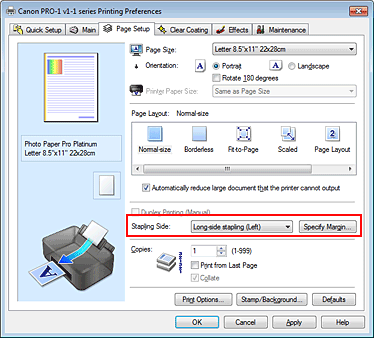
Ange marginalens bredd
Om det behövs kan du klicka på Ange marginal... (Specify Margin...) och ställa in marginalbredden och sedan klicka på OK.
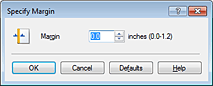
 Obs!
Obs!
Skrivaren minskar automatiskt utskriftsområdet för att anpassa det till marginalen för häftningspositionen.
Gör dina inställningar
Klicka på OK på fliken Utskriftsformat (Page Setup).
När du startar utskriften skrivs dokumentet ut med angivna inställningar för häfta i sidan och marginal.
 Viktigt!
Viktigt!
Häfta i sidan (Stapling Side) och Ange marginal... (Specify Margin...) är nedtonade och kan inte väljas när:
Utan ram (Borderless), Sida vid sida/affisch (Tiling/Poster) eller Broschyr (Booklet) har valts under Sidlayout (Page Layout)
Ändrad storlek (Scaled) har valts under Sidlayout (Page Layout) (När Dubbelsidig utskrift (Manuell) (Duplex Printing (Manual)) också har valts går det bara att välja Häfta i sidan (Stapling Side).)
Överst
|